Настройки визуализации в 3ds max 7
Прежде чем запустить просчет трехмерной сцены, необходимо указать настройки визуализации, а также параметры выходного файла.
Основные настройки визуализации устанавливаются в окне Render Scene (Визуализация сцены) (рис. 7.1). Для его вызова необходимо выполнить команду Rendering › Render (Визуализация › Визуализировать) или воспользоваться клавишей F10.
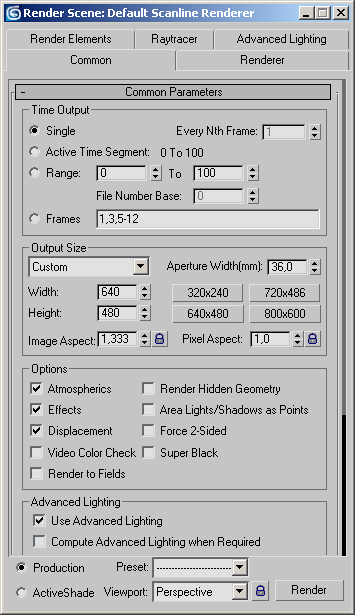
Рис. 7.1. Окно Render Scene (Визуализация сцены)
В области Render Output (Выходные настройки визуализатора) этого окна можно указать тип сохраняемого файла (анимация, связанная последовательность графических файлов или статическое изображение).
Здесь же определяется расположение и название выходного файла. Диапазон кадров, которые нужно визуализировать, задаются в области Time Output (Выходные настройки диапазона). Вы можете визуализировать Single (Текущий кадр), Range (Диапазон кадров) или, установив переключатель в положение Frames (Кадры), указать номера вручную.
Окно Render Scene (Визуализация сцены) также содержит большое количество предварительных установок, задающих разрешение выходного файла. Эти параметры размещены в области Output Size (Выходные настройки размера файла).
Если установить флажки Atmospherics (Атмосферные явления) и Effects (Эффекты) в области Options (Настройки), то программа будет просчитывать эти эффекты в сцене.
Установка флажка Force 2-Sided (Двухсторонняя сила) позволяет отображать все материалы как двухсторонние. Это важно, когда в сцене присутствуют объекты, стороны которых выглядят по-разному.
